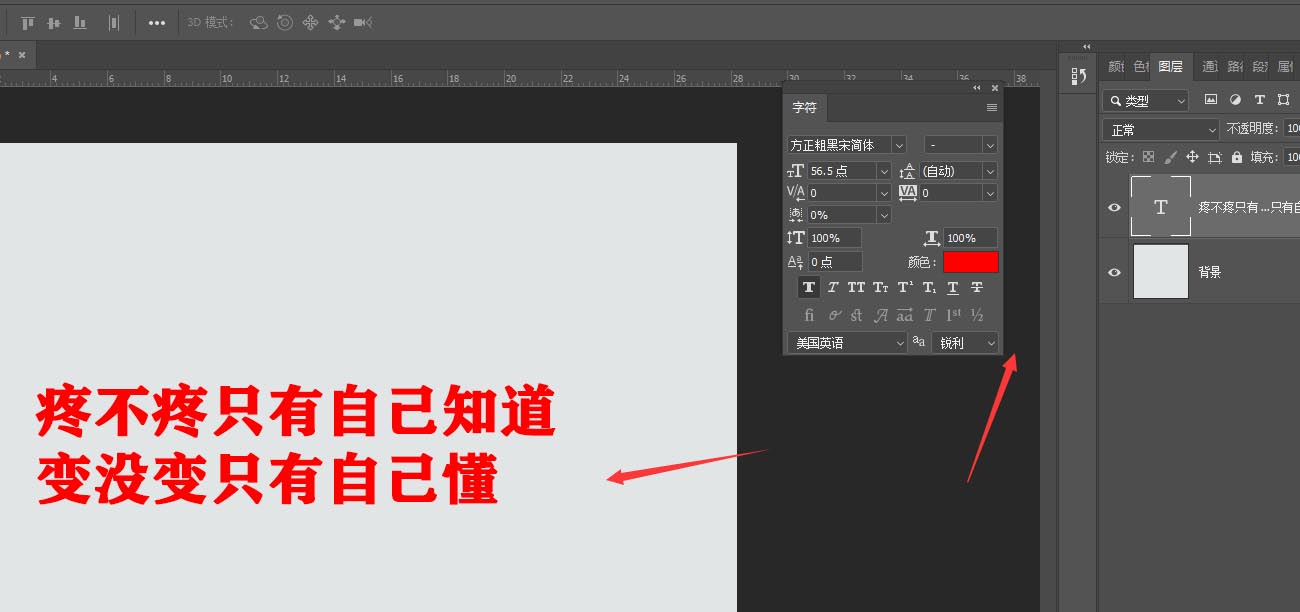PS2019中如何更改文本字间距 ps中更改文字字间距教程
PS2019中如何更改文本字间距?通过更改字间距的大小,可以实例文字有远有近的效果,有的朋友可能还不太清楚更改文本字间距的方法,今天,小编为大家带来了ps中更改文字字间距教程。感兴趣的朋友快来了解一下吧。
Adobe Photoshop CC 2019 20.0 简体中文安装版 32/64位
查看详情
ps中更改文字字间距教程
在PS中创建空白画布,输入文本

在选中文字工具时,上方属性栏中可找到如图的段落面板,点击打开

在字符面板中,找到如图位置,这里即可调整字符间距属性

数值越大,得到的文本字间距就会越大

相反,字符数值越小时得到的字符间距就会越小,数值可为负值

在文字选中状态下可使用快捷键alt+键盘的左右方向键,可快速缩小/增大字间距

以上便是潘少俊衡小编为大家分享的"PS2019中如何更改文本字间距 ps中更改文字字间距教程"的全部内容,希望能够帮到你,潘少俊衡持续发布更多资讯,欢迎大家的关注。
版权声明
本文仅代表作者观点,不代表本站立场。
本文系作者授权发表,未经许可,不得转载。
本文地址:/PMsheji/PS/152758.html